Właśnie stawiasz swoje pierwsze kroki w WordPressie i nie wiesz od czego zacząć? Śpieszymy z pomocą! Razem z naszym partnerem Kru.pl przygotowaliśmy szybki tutorial o tym, jak w kilku krokach zainstalować WordPressa dla swojej domeny.
Do założenia strony na WordPressie będziesz potrzebować przede wszystkim domeny oraz odpowiedniego hostingu. Na rynku nie brakuje rozwiązań dedykowanych WordPressowi, a jedną z bardziej interesujących jest oferta przygotowana przez Kru.pl. Oprócz jasnych zasad i korzystnych cen rejestracji domen, w pakiecie znajduje się także automatyczna rejestracja WordPress, monitoring serwera oraz 14-dniowy bezpłatny okres próbny i domena z rozszerzeniem .PL lub .EU za darmo.
Samo założenie konta w Kru.pl jest bardzo proste i w zasadzie ogranicza się do wypełnienia formularza danymi i wyboru hasła. Rejestracji możesz dokonać pod tym linkiem lub wybierając odpowiednią opcję w Panelu Logowania. Jeśli posiadasz już domenę, możesz w szybki i bezbolesny sposób przenieść ją do Kru.pl, w zakładce „Domeny” wybierając opcję „Transferuj”. Jeśli natomiast chcesz wykupić nową, możesz zrobić to, wybierając w tej samej zakładce opcję „Zarejestruj”. Więcej na ten temat możecie przeczytać we wpisie Daniela.
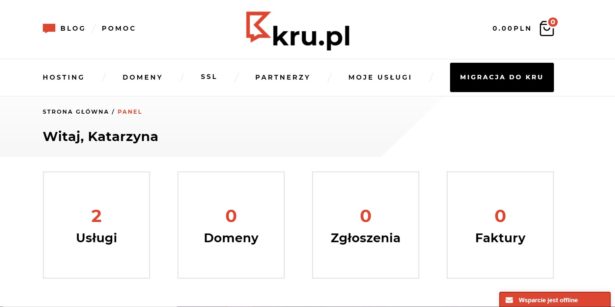
Hosting WordPress w Kru.pl
Niezależnie od tego, czy przenosisz, czy kupujesz nową domenę, proces jest bardzo prosty i intuicyjny. Dodatkowo, w razie potrzeby, do Twojej dyspozycji jest wsparcie ze strony konsultantów. Płatności odbywają się za pośrednictwem PayPala lub PayU, a sama aktywacja konta jest ekspresowa. Za co trzeba pochwalić Kru.pl, to fakt, że mają sporo okazji cenowych zarówno dla nowych, jak i przenoszonych domen.
Po utworzeniu konta i zalogowaniu się do niego powinieneś mieć do wyboru 4 główne zakładki: Usługi, Domeny, Zgłoszenia i Faktury. Aby zamówić hosting WordPress, należy wejść w zakładkę Usługi, a następnie nacisnąć przycisk„Dodaj usługę” i z rozwijanego menu wybrać „Hosting WordPress”.
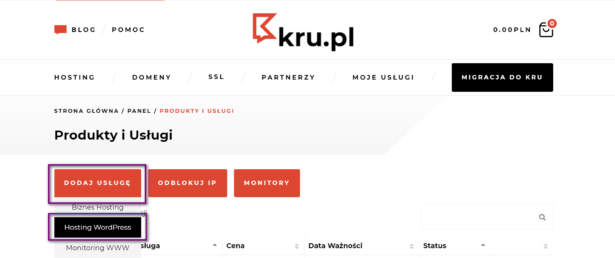
Alternatywnie, dotrzesz do tego samego miejsca, wchodząc w zakładkę „Hosting”, a następnie „Hosting WordPress” na stronie głównej Kru.pl. Tam będziesz mógł dokonać wyboru planu hostingowego, który ci najbardziej odpowiada.

Jak zainstalować WordPressa w Kru.pl?
Zakładając, że posiadasz już domenę w Kru.pl, kolejnym krokiem będzie instalacja aplikacji WordPress na hostingu. Tutaj masz dwie opcje. Pierwsza to instalacja manualna, która co prawda daje pełną kontrolę nad całym procesem, jednak jest dość żmudna i czasochłonna. Drugą opcją, którą dziś opiszemy, jest instalacja za pomocą Instalatora aplikacji. Jeśli rozpoczynasz swoją przygodę z WordPressem to zdecydowanie alternatywa dla ciebie – wszystko jest bardzo intuicyjne, za pomocą kilku kliknięć jesteś w stanie wszystko poprawnie skonfigurować.
Aby skorzystać z Instalatora aplikacji, zaloguj się do Panelu Klienta na Kru.pl, a następnie wejdź w zakładkę „Usługi”. Jeśli wykupiłeś już opcję hostingu WordPress, powinna pojawić się ona na liście dostępnych usług. Obok niej, w prawym rogu znajdziesz ikonę WordPress.
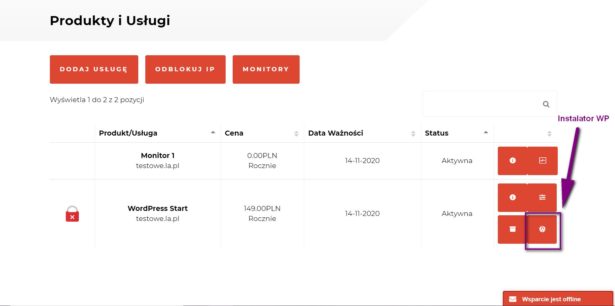
Po kliknięciu na nią zostaniesz przeniesiony na stronę Instalatora aplikacji.
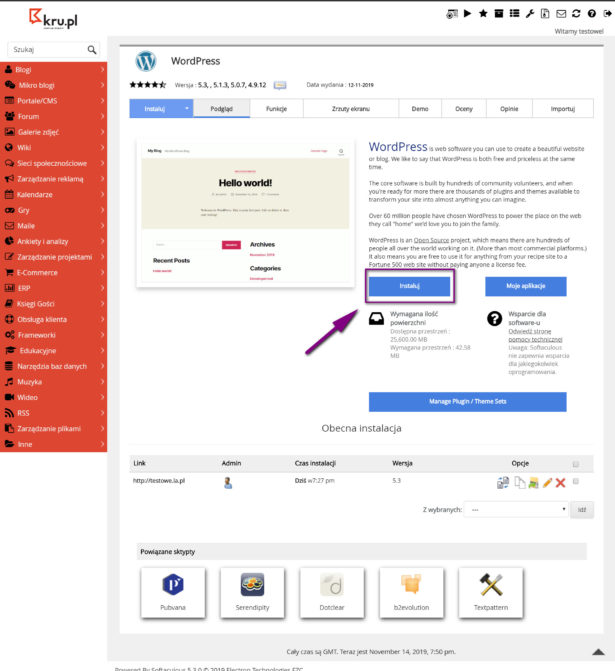
Jak widać, znajduje się tam krótki opis oprogramowania i jego wymagań, powiązanych skryptów oraz dane dotyczące naszej instalacji. Wszystko jest bardzo intuicyjne – aby przejść dalej wystarczy kliknąć przycisk „Instaluj”.
Twoim oczom powinny ukazać się ustawienia instalacji. Należą do nich: wybór wersji WordPress, jaką chcemy zainstalować, wybór URL instalacji i ustawień witryny. Choć brzmi to skomplikowanie, w zupełności nie jest – wszystkie pola są już domyślnie uzupełnione i jedyne, co musisz zrobić, to sprawdzić, czy aby na pewno wszystko się zgadza.
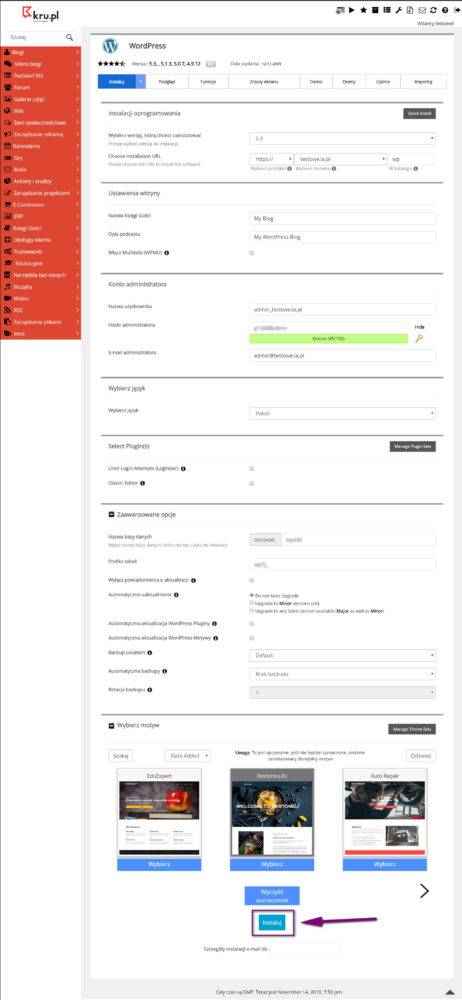
To, na co powinieneś zwrócić szczególną uwagę, to wybór nazwy użytkownika oraz hasła i e-mail administratora.
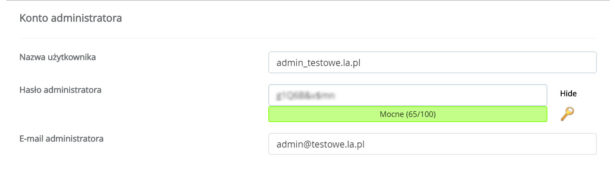
Do wyboru pozostanie Ci jeszcze język aplikacji (polski również jest dostępny) i motyw. W zakładce Ustawienia Zaawansowane znajdziesz natomiast możliwość zmiany nazwy baz danych, włączania powiadomień o aktualizacji, a także opcje automatycznych aktualizacji i backupów. Na początek powinny Ci jednak wystarczyć predefiniowane ustawienia.
Instalacja rozpocznie się po kliknięciu „Instaluj”. Według informacji na stronie proces ten nie powinien zająć dłużej niż 3-4 minuty, jednak w praktyce jest znacznie szybszy. W moim przypadku już po kilkudziesięciu sekundach zostałam poinformowana o pomyślnym zainstalowaniu WordPressa.
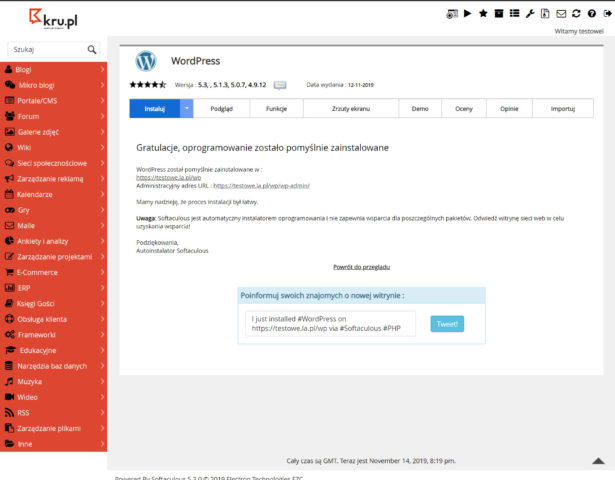
Po zakończeniu instalacji na skrzynkę e-mail przyjdzie także potwierdzenie zawierające dane dotyczące instalacji a także wszystkie nazwy użytkowników.
Podsumowanie
W moim przypadku cały proces, włączając w to utworzenie konta na Kru.pl, zakup domeny i skorzystanie z Installatrona, zajął nie więcej niż pół godziny (wliczając w to przerwę na zrobienie herbaty), co jest bardzo przyzwoitym wynikiem. Po drodze ani razu nie miałam wątpliwości, co należy zrobić następnie. Sam panel, jak i proces instalacji są bardzo intuicyjne. Jeśli więc, podobnie jak ja masz dość niewielkie doświadczenie z hostingami, z czystym sumieniem mogę Ci polecić to rozwiązanie.
Artykuł powstał przy współpracy z KRU.pl












![DailyWeb testuje: [WYWIAD] Które języki tłumaczy się najtrudniej? O AI, pięknych urządzeniach, projektowaniu produktów dla seniorów i młodych – rozmawiamy z Kamilem Cupiałem z VASCO](https://alfred.dailyweb.pl/wp-content/uploads/2022/01/wywiad-1-300x250.png)


